การแจ้งเตือนต่อไปนี้อาจปรากฏขึ้นเมื่อคุณพยายามดาวน์โหลดไฟล์หรือโปรแกรมโดยใช้ Chrome: 'ไม่สามารถดาวน์โหลดไฟล์นี้ได้อย่างปลอดภัย'.
ข้อผิดพลาดนี้บ่งชี้ว่า Chrome ตรวจพบว่าไฟล์อาจมีมัลแวร์ หรือเว็บไซต์ที่คุณพยายามดาวน์โหลดไฟล์ไม่ผ่านการทดสอบใบรับรองความปลอดภัย
หากการดาวน์โหลดนั้นอาจทำให้ข้อมูลส่วนตัวของคุณรั่วไหลหรือเพิ่มแถบเครื่องมือที่ไม่ต้องการ Chrome จะบล็อกการดาวน์โหลดนั้น
Chrome แจ้งว่าไม่สามารถดาวน์โหลดไฟล์ได้อย่างปลอดภัย
ตรวจสอบว่ามีปัญหา HTTPS หรือไม่
Chrome นั้นจู้จี้จุกจิกมากเมื่อพูดถึง HTTPS หากหน้าที่คุณพยายามดาวน์โหลดไฟล์ไม่ได้ใช้งานโปรโตคอล HTTPS Chrome จะบล็อกการดาวน์โหลด
ใช้เวอร์ชัน HTTPS ของเว็บไซต์นั้นหากมี หรือละทิ้งการดาวน์โหลดหากคุณไม่ต้องการเสี่ยงที่คอมพิวเตอร์ของคุณจะติดมัลแวร์
การกดปุ่ม Keep จะไม่ทำอะไรเลย Chrome จำกัดการดาวน์โหลดเฉพาะหน้าเว็บที่มีใบรับรองที่ถูกต้องเท่านั้น
ปิดใช้งานการดาวน์โหลดที่ไม่ปลอดภัยใน Chrome
เปิด Chrome เปิดแท็บใหม่และไปที่ chrome://flags/#treat-unsafe-downloads-as-active-content.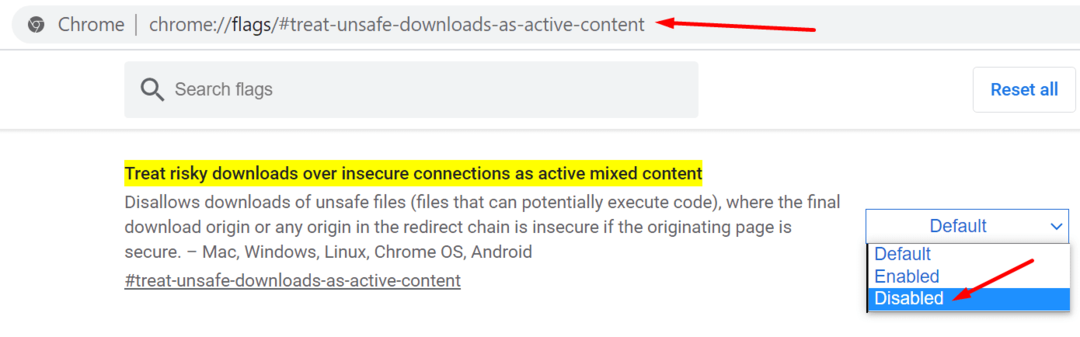
ใช้เมนูแบบเลื่อนลงเพื่อปิดใช้งานคุณลักษณะนี้ อย่างไรก็ตาม พึงระลึกไว้เสมอว่านี่เป็นคุณลักษณะด้านความปลอดภัยที่มีไว้เพื่อบล็อกการดาวน์โหลดไฟล์ที่ไม่ปลอดภัย
หากคุณเลือกที่จะปิดใช้งานคุณลักษณะนี้ ให้ใช้เวลาและคิดให้รอบคอบก่อนที่จะดาวน์โหลดอะไรก็ตาม หรืออย่างน้อย ตรวจสอบให้แน่ใจว่าโปรแกรมป้องกันไวรัสของคุณกำลังทำงานอยู่
ติดตั้ง VPN Chrome Extension
ผู้ใช้บางคนแนะนำว่าการติดตั้งส่วนขยาย VPN บนเบราว์เซอร์ของคุณอาจลบการแจ้งเตือนออก
วิธีแก้ปัญหานี้อาจใช้ไม่ได้กับผู้ใช้ทุกคน โปรดทราบว่าตั้งแต่ Chrome 88 เป็นต้นไป Google จะบล็อกไฟล์ทั้งหมดที่อาจเป็นอันตรายต่อความปลอดภัยและความเป็นส่วนตัวของข้อมูลของผู้ใช้โดยอัตโนมัติ ซึ่งรวมถึงไฟล์สั่งการ รูปภาพ วิดีโอ ไฟล์เก็บถาวร และเอกสารประเภทใดก็ได้
ปิดใช้งาน Safe Browsing
ผู้ใช้รายอื่นยืนยันว่าพวกเขาสามารถเลี่ยงการแจ้งเตือนได้โดยปิด Safe Browsing
หากคุณต้องการใช้วิธีเดียวกัน:
- คลิกที่เมนูของ Chrome และไปที่ การตั้งค่า.
- จากนั้นคลิกที่ ความเป็นส่วนตัวและความปลอดภัย (บานหน้าต่างด้านซ้าย).
- เลื่อนลงไปที่ ความปลอดภัย.

- ชุด ท่องเว็บอย่างปลอดภัย ถึง ไม่มีการป้องกัน (ไม่แนะนำ).

- โหลด Chrome ใหม่และตรวจสอบว่าการแจ้งเตือนความปลอดภัยหายไปหรือไม่
ใช้เบราว์เซอร์อื่น
แน่นอนว่ามีตัวเลือกให้บังคับดาวน์โหลดโดยใช้เบราว์เซอร์อื่นเสมอ ดำเนินการตามความเสี่ยงของคุณเอง
บทสรุป
เริ่มต้นด้วย Chrome เวอร์ชัน 88 Google จะบล็อกการดาวน์โหลดที่ไม่ปลอดภัยทั้งหมดโดยอัตโนมัติ ซึ่งหมายความว่าความถี่ของการแจ้งเตือนความปลอดภัยนี้จะเพิ่มขึ้นเท่านั้น
เช่นเคย การป้องกันดีกว่าการรักษา หาก Chrome บอกว่ามีบางอย่างผิดปกติกับการดาวน์โหลดที่ชาญฉลาด ให้เล่นอย่างปลอดภัย ใช้คำเตือนนั้นอย่างจริงจัง อย่าเสี่ยงที่คอมพิวเตอร์ของคุณจะติดแอดแวร์หรือมัลแวร์